さまざまなプログラミング言語や文字エンコードに対応しているテキストエディタ
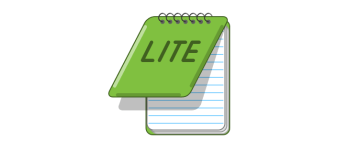
C++、HTML、JavaScript、Markdown、Python、PHP、Ruby などの多くのプログラミング言語に対応している Windows 向けのフリーのテキストエディタ。タブ切り替え式のインターフェースで、多彩な編集機能を持っているのが特徴です。
EditPad Lite の概要
EditPad Lite は、コンパクトな汎用テキストエディタです。EditPad Lite を使用すると、あらゆる種類のプレーンテキストファイルをかんたんに編集できます。EditPad Lite には、テキスト編集をかんたんにするために必要なすべての機能があります。
EditPad Lite の機能
EditPad Lite の主な機能です。
| 機能 | 概要 |
|---|---|
| メイン機能 | テキストエディタ |
| 機能詳細 | テキストの作成または編集 |
| 対応言語 | ASP、ASP.NET、Batch file、Binary file、C、C#、C++、CSS、Delphi、Eiffel、Groovy、HTML、J#、Java、JavaScript、JSON、Markdown、Perl、PHP、PowerShell、Python、R、Registry、RSS feed、Ruby、SQL、Tcl script、Text、VBScript、Visual Basic、XML など |
コンパクトで軽快に動作するテキストエディタ
EditPad Lite は、軽量コンパクトでありながら、基本的なすべての機能を備えているテキストエディタです。
タブ付きのインターフェースを備えているので、複数のファイルを開いて操作や編集を行うことができます。複雑なスクリプトや右横書き言語、Windows、UNIX、Mac のテキストエンコーディングを使用したテキストファイルの直接編集や改行、Unicode に対応しています。
多彩な編集およびカスタマイズ機能を備えています
EditPad Lite では、インターフェイスをダークモードにしたり、テキスト、エッジ、背景などの外観の色のスタイルを好みに変更できます。
また、複数行にまたがるリテラル検索用語と正規表現による強力な検索と置換、さまざまな文字エンコードへの変換などを行うことができ、自動バックアップと作業コピー機能により、データの損失を防ぎます。
メモ帳の替わりやソースコードエディタとして使用できます
EditPad Lite は、一般的なユーザーからプログラマまでの幅広いユーザーが使用できるテキストエディタです。このアプリケーションは、インストールするほかにポータブルバージョンとしても使用できます。
機能
- 大きなファイルと長い行のサポート
- 複雑なスクリプトや右から左へのスクリプトを含む、完全な Unicode サポート
- Windows、UNIX、および Mac のテキストエンコーディング(コードページ)と改行を使用したテキストファイルの直接編集
- 多くのファイルを操作するためのタブ付きインターフェース
- 保存した後でも、開いているすべてのファイルに対して無制限の元に戻すとやり直し
- 自動バックアップと作業コピーにより、データの損失を防ぎます
- 強力な検索と置換により、複数行にまたがることができるリテラル検索用語と正規表現を使用できます
仕様
使い方
インストール
1.インストール方法
- インストーラを実行したら[Immediate Installation]をクリックします。
- ライセンスなどの情報が表示されます。[Yes, I do]をクリックします。
- インストールが完了しました。[Thanks]ボタンをクリックしてセットアップウィザードを閉じます。
日本語フォントを設定する
1.日本語フォントの設定
- EditPad Lite を起動したら、「Options」>「Configure File Types」を選択します。
テキストレイアウトの設定画面が開きます。
- 「Main Font」の下のドロップダウンから「メイリオ」などの日本語のフォントを選択します。
- [OK]ボタンをクリックして設定完了です。
基本的な使い方
1.ファイルを新規作成する/ファイルを編集する
- 「File」>「Open」からファイルを選択するか、ファイルをドラッグ&ドロップするとファイルを開くことができます。
- ファイルを新規作成するには、ツールバーの一番左のボタンをクリックするか、「File」>「New」から作成するファイル形式を選択します。
2.文字エンコードを変更する
- 「Convert」>「Text Encoding」を選択すると、文字エンコードを変更できます。

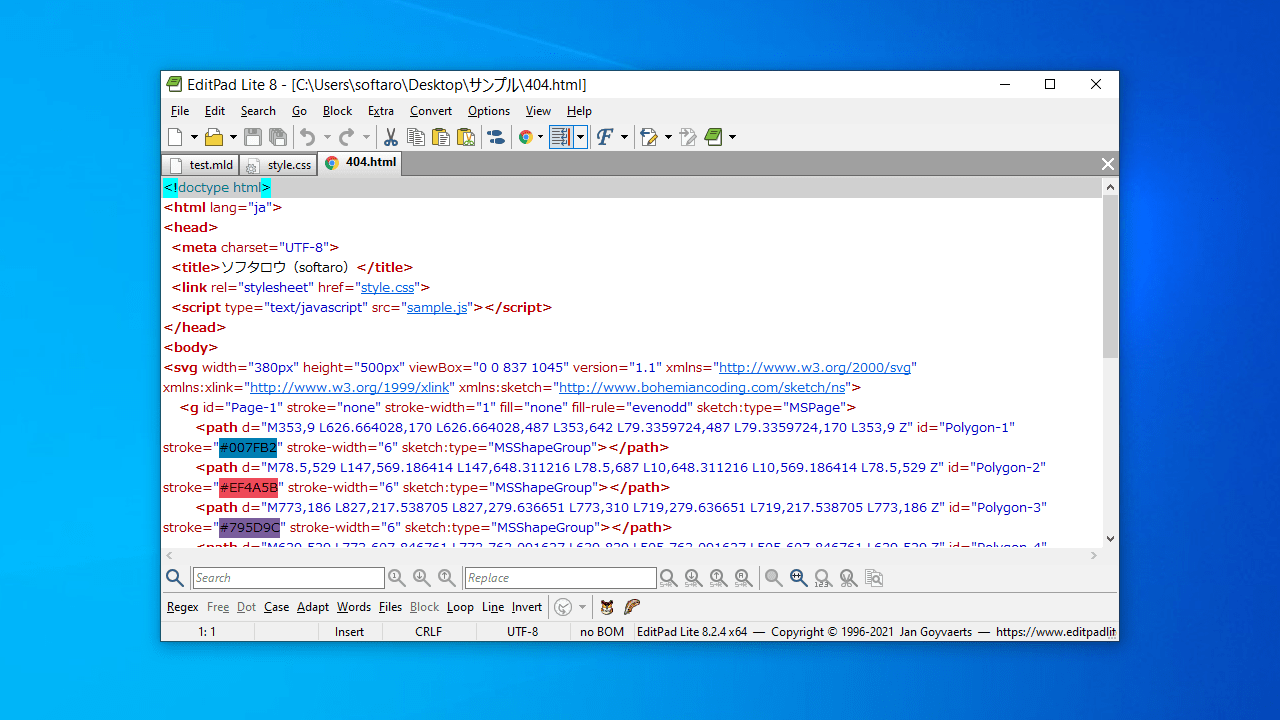
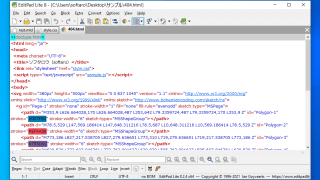
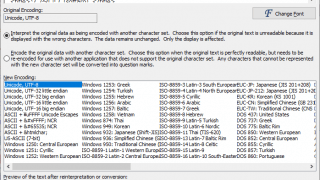
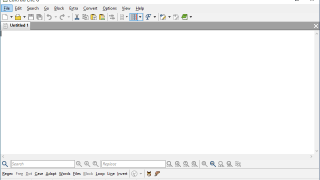
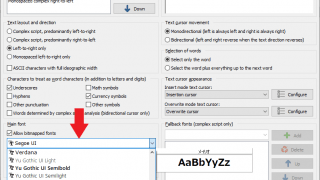

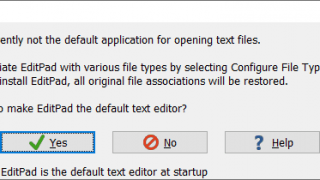
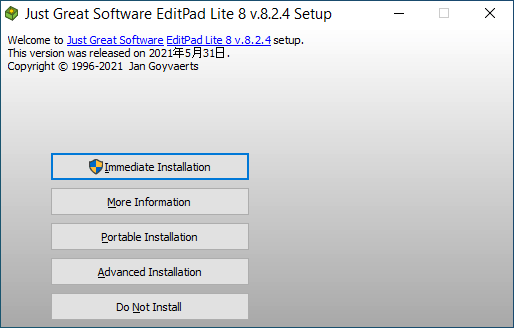
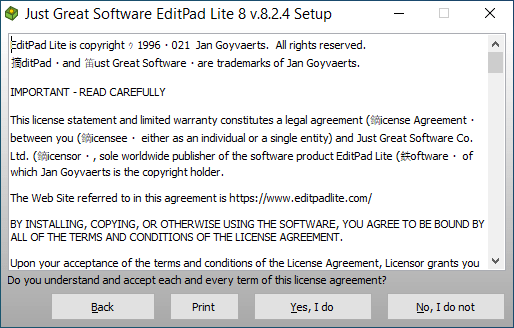
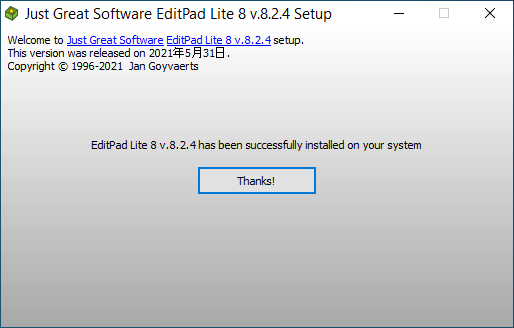
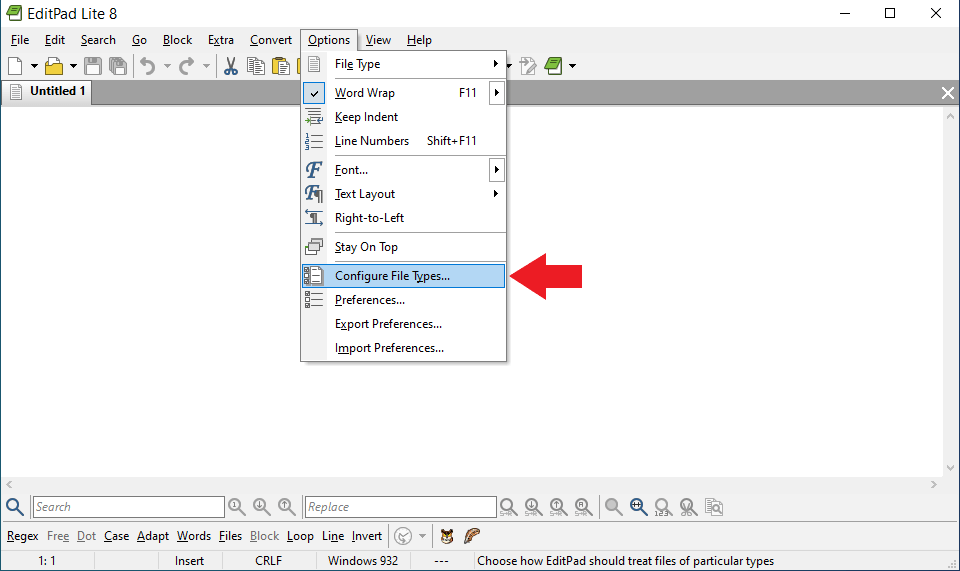
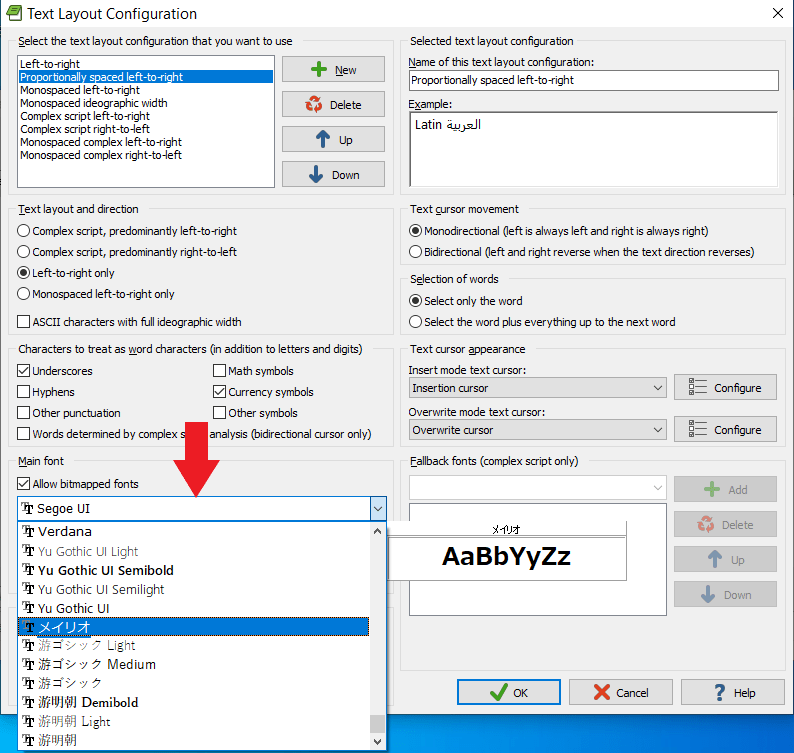
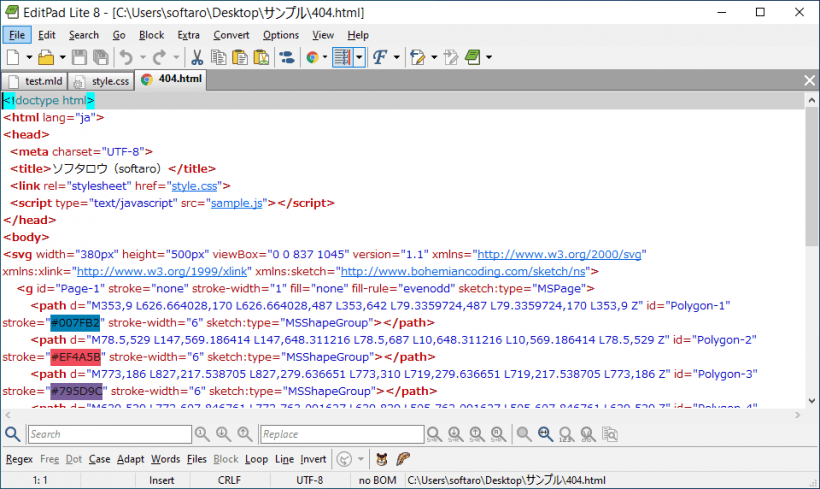
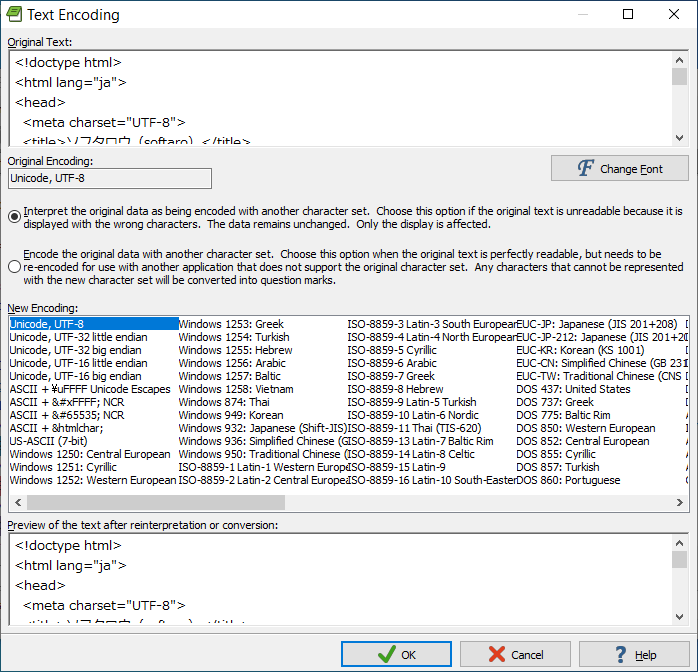
EditPad Lite は、個人的な使用に限り無料で使用できます。